用户可以借助教你如何在word中使用“查找”功能文档中的特定字符,操作步骤如下所述:
第1步,打开word2007文档窗口,将插入点光标移动到文档的开始位置。然后在“开始”功能区的“编辑”分组中单击“查找”按钮,如图2008082401所示。 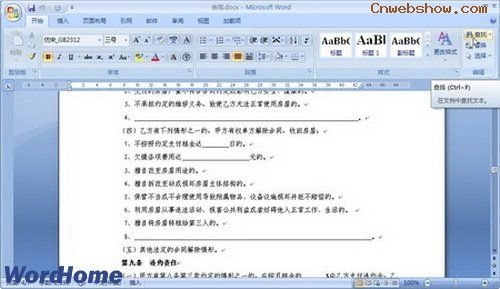
图2008082401 单击“查找”按钮 第2步,在打开的“查找”对话框中切换到“查找”选项卡,然后在“查找内容”编辑框中输入要查找的字符,并单击“查找下一处”按钮,如图2008082402所示。 
图2008082402 单击“查找下一处”按钮 第3步,查找到的目标内容将以蓝色矩形底色标识,单击“查找下一处”按钮继续查找,如图2008082403所示。 
图2008082403 查找到的目标内容